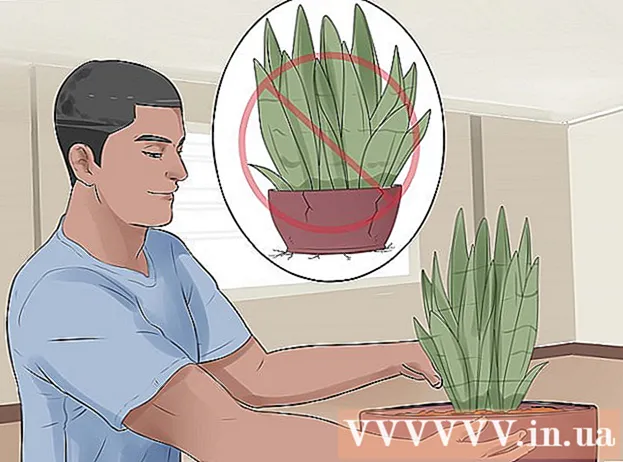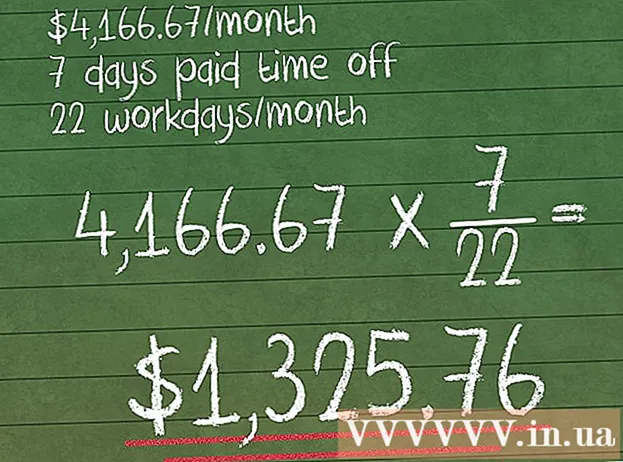Autor:
Peter Berry
Datum Stvaranja:
16 Srpanj 2021
Datum Ažuriranja:
1 Srpanj 2024

Sadržaj
Flash se više ne razvija za Linux. Najnovije verzije uključuju ovaj softver samo s Chromeom. Ako upotrebljavate preglednik Chromium, dodatak Flash možete odvojiti od Chromea da biste ga koristili. Kada koristite Firefox, morate se prebaciti na drugi preglednik ako želite najnovije verzije. Ako upotrebljavate preglednik Chrome i ažurirate na novu verziju, možete jednostavno instalirati ovaj softver.
Koraci
Metoda 1 od 3: Instalirajte na preglednik Chromium
Otvorite Ubuntu Software Center. To možete otvoriti s Ubuntu alatne trake.

Pritisnite Uredi (Uredi) i odaberite Izvori softvera (Izvor softvera).
Kliknite "Ubuntu softver".

Potvrdite okvir "Softver ograničen autorskim pravnim ili pravnim problemima (multiverse)" (Softver ograničen autorskim pravnim ili pravnim problemima - nije podržan). Zatim kliknite "Zatvori".
Pričekajte da Software Center ažurira izvor. Možda ćete morati pričekati nekoliko minuta.

Potražite "Pepper Flash Player". Učitati ćemo dodatak za preglednik.- Iako je naziv dodatka "pepperflashplugin-nonfree", to je besplatni dodatak.
Otvoreni terminal. Možete otvoriti Terminal s alatne trake ili kliknuti Ctrl+Alt+T.
Uvoz.sudo update-pepperflashplugin-nonfree zatim pritisnite↵ Enter.
Pričekajte dok se instalacija ne dovrši. Možda ćete morati pričekati neko vrijeme. Nakon završetka instalacije, ponovno će se pojaviti ime računala. Molim uđite Izlaz i pritisnite ↵ Enter zatvoriti Terminal.
Ponovo pokrenite preglednik. Flash je sada instaliran za preglednik Chromium.
Povremeno provjeravajte ima li ažuriranja. Kada se instalira na ovaj način, Flash se neće automatski ažurirati. Morat ćete ručno provjeravati ima li novih ažuriranja relativno često.
- Otvoreni terminal.
- Uvoz sudo update-pepperflashplugin-nonfree -status i pritisnite ↵ Enter provjeriti ima li ažuriranja. Ako ažuriranje (dostupno) prikazuje veći broj verzije od ažuriranja (instaliranog), dostupno je novo ažuriranje.
- Uvoz sudo update-pepperflashplugin-nonfree -install i pritisnite ↵ Enter da biste instalirali ažuriranje.
- Ponovo pokrenite preglednik da biste dovršili instalaciju ažuriranja.
Metoda 2 od 3: Instalirajte u preglednik Chrome
Ažurirajte preglednik Chrome. Budući da je Flash softver ugrađen u Chrome, ne morate se petljati oko pokušaja pokretanja ovog softvera. Samo trebate ažurirati preglednik Chrome na najnoviju verziju i Flash će raditi ispravno.
- Ako je Flash u pregledniku Chrome oštećen, pokušajte ga ponovo deinstalirati i ponovo instalirati.
Metoda 3 od 3: Instalirajte na preglednik Firefox
Prebacite se na Chrome ili Chromium. Adobe više ne podržava razvoj Linuxa osim dodatka Pepper Flash za preglednik Chrome. To znači da je Flash dodatak za Firefox zastario, više se ne poboljšava, a preostali su samo manji sigurnosni popravci.
- Ako želite instalirati zastarjelu verziju za Firefox, čitajte dalje.
Otvorite Ubuntu Software Center. To možete otvoriti s Ubuntu alatne trake.
Potražite "flashplugin-installer".
Odaberite "Adobe Flash dodatak" s popisa pronađenih rezultata.
Instalirajte dodatke.
Ponovo pokrenite Firefox da bi novi dodatak stupio na snagu. oglas